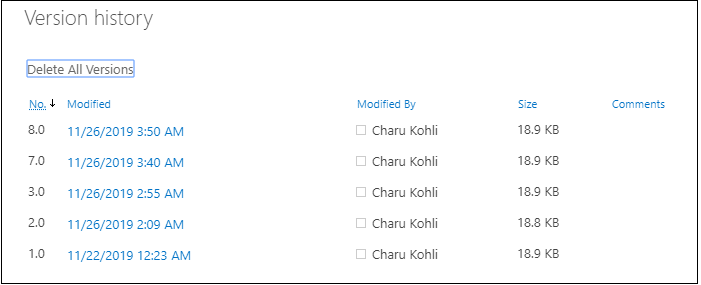- SharePoint库
- SharePoint库(1)
- SharePoint-库(1)
- SharePoint-库
- 项目中的版本控制
- 软件版本控制 (1)
- SharePoint | SharePoint教程(1)
- SharePoint | SharePoint教程
- AWS版本控制(1)
- AWS版本控制
- SharePoint列表(1)
- SharePoint列表
- SharePoint-数据
- SharePoint-数据(1)
- 软件版本控制 - 无论代码示例
- SharePoint-类型(1)
- SharePoint的类型
- SharePoint的类型(1)
- SharePoint-类型
- SharePoint-API(1)
- SharePoint-API
- Git 版本控制如何工作?
- SharePoint工作流
- SharePoint工作流(1)
- SharePoint教程
- SharePoint教程(1)
- SharePoint-应用(1)
- SharePoint-应用
- SharePoint-功能(1)
📅 最后修改于: 2021-01-09 13:49:56 🧑 作者: Mango
SharePoint版本控制
每当进行更改时,SharePoint版本控制提供了一种极好的方式来存储,跟踪和还原列表或库中的文件。 SharePoint版本控制还用于跟踪版本的历史记录,还原以前的版本以及查看项目或文件的以前的版本。
版本控制可用于列表项,例如日历,问题跟踪列表,自定义列表和库,包括Web部件页面。
注意:默认情况下,在SharePoint中,SharePoint库的版本控制为打开状态,而SharePoint列表的版本控制为关闭状态。
在SharePoint版本控制中,您可以执行以下操作-
查看文件的历史记录
可以按照以下步骤查看文件的历史记录-
步骤1:转到网站的主页,选择要查看其历史记录的文件。
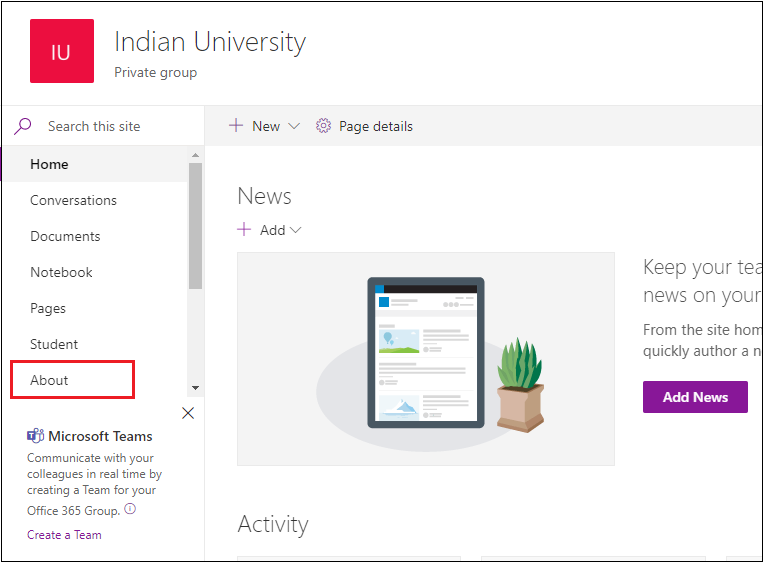
步骤2:将打开一个文档库页面,其中根据您的要求选择文档。
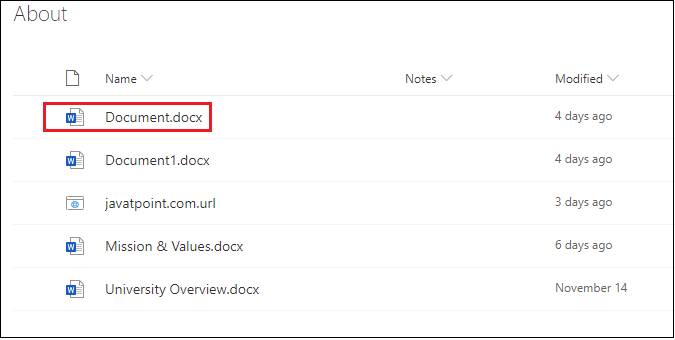
步骤3:现在,您可以看到一个文档文件已打开。
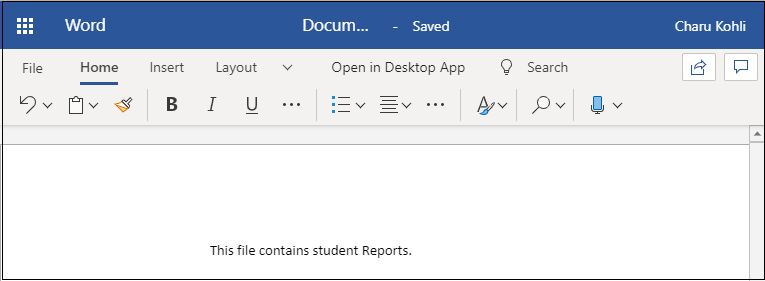
步骤4:根据您的要求编辑内容。它会自动保存文件。保存文件后,返回上一页。
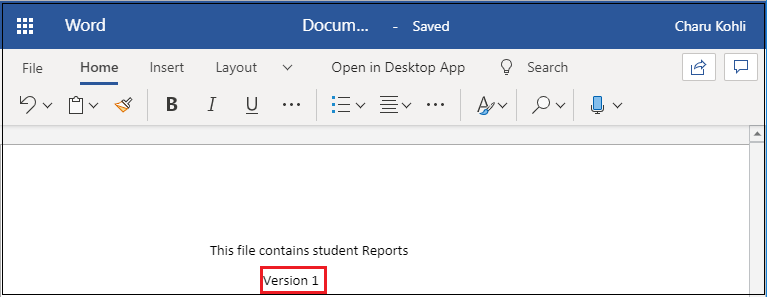
步骤5:在Document文件上打勾,单击show action (三个点),在屏幕上打开一个动作列表,从列表中选择Version history。
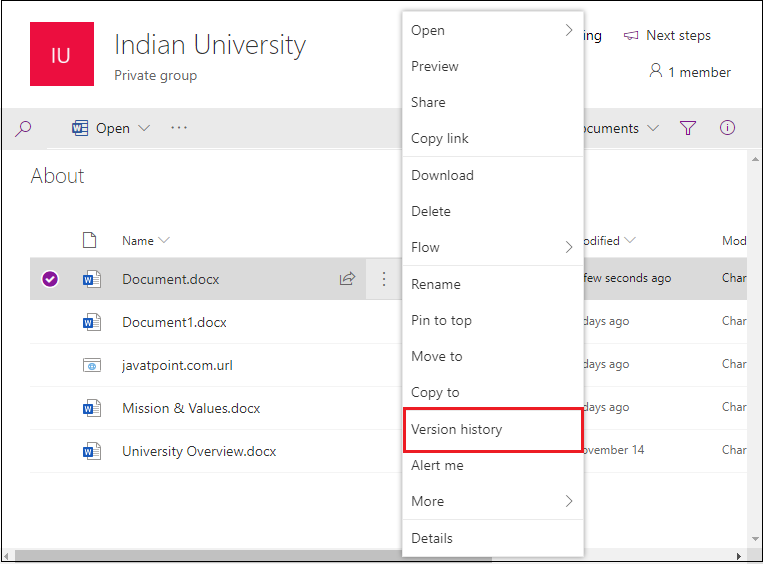
现在,在您的站点上启用版本控制后,您可以看到修改文档的时间,修改文档的人以及文档的大小。

查看以前版本的文件内容
SharePoint版本控制使您可以在更改文档后查看以前版本的文件内容。
要查看以前版本的文件内容,请单击要查看的任何修改后的日期和时间文件。
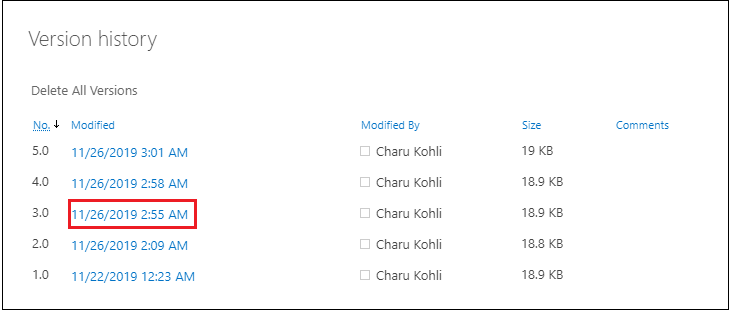
单击文件后,将打开一个小的弹出窗口,并显示消息“ Open Office(desktop)? ”,如果要打开文件,请单击Open Office(desktop) ,否则单击Cancel(取消) 。
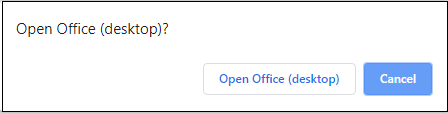
单击“ Open Office”(桌面)后,您可以看到打开了具有以下两个选项的先前版本文件:“比较”和“还原” 。
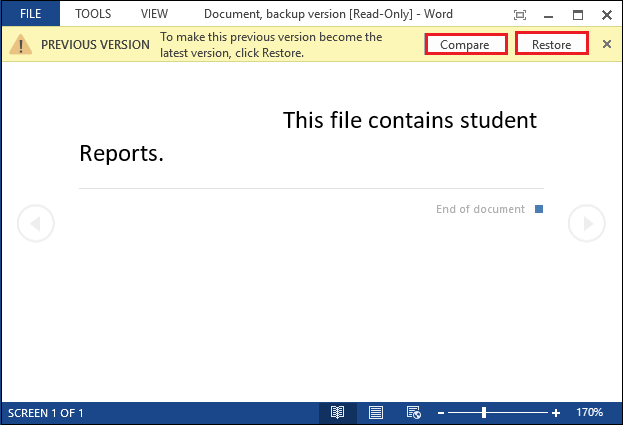
如果要比较以前的文件与原始文件,请单击窗口顶部的“比较”。为此,请考虑上述屏幕截图。
下面的屏幕截图显示了您以前的版本文件和原始文件。
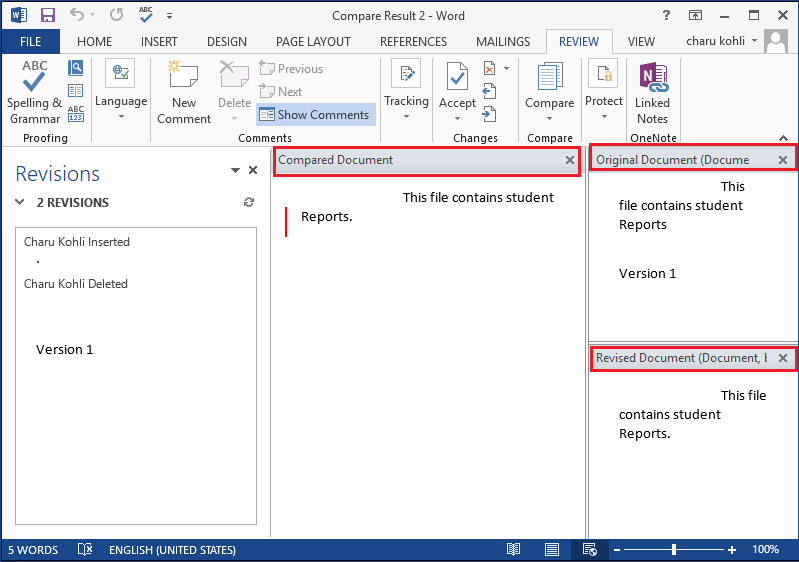
恢复以前的版本文件
SharePoint版本控制使您可以将以前的版本文件作为当前版本文件。
转到“版本历史记录”页面,选择要还原的版本,单击与所选版本关联的下拉图标,然后打开一个下拉菜单,在其中单击“还原”。
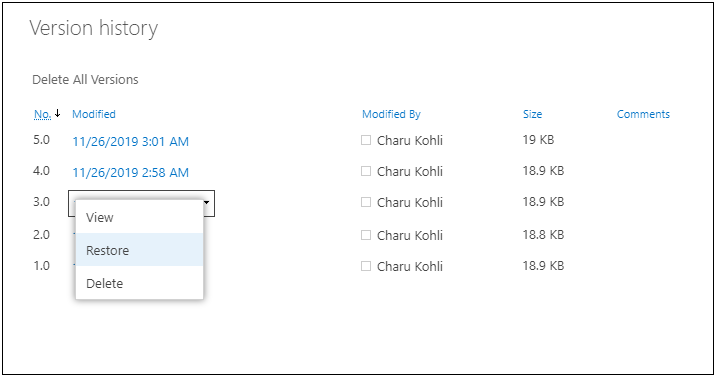
单击“还原”后,将弹出一个窗口,显示以下消息:“您将用所选版本替换当前版本。”如果要还原文件,请单击“确定”,否则单击“取消”。
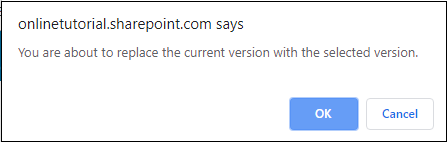
现在,您可以看到版本号8成为您的当前版本,以前是版本号3。
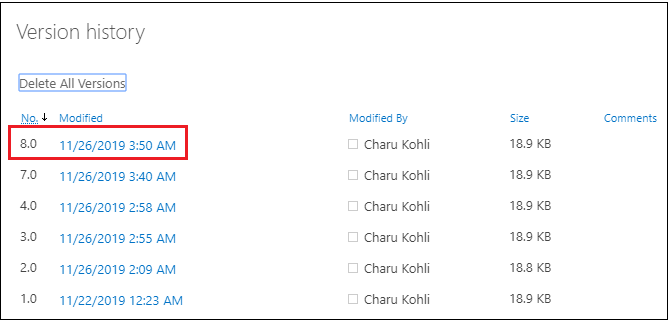
从版本历史记录中删除版本
转到“版本历史记录”页面,选择要删除的版本,单击与所选版本关联的下拉图标,它会打开一个下拉菜单,在其中单击“删除” 。
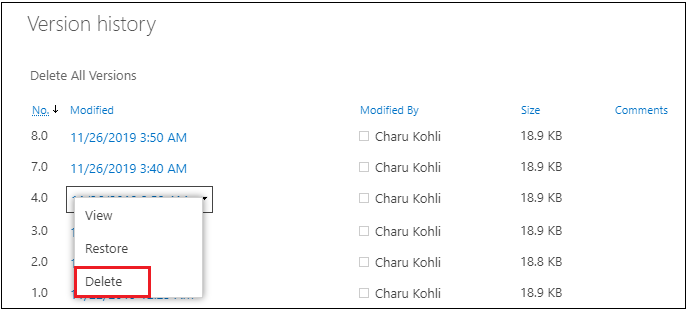
单击删除后,弹出消息“您确定要将此版本发送到站点回收站吗? ”,如果要删除版本,请单击“确定” 。
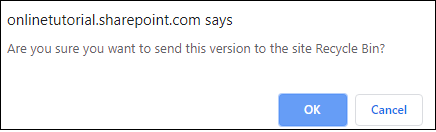
下面的屏幕快照显示该版本已从版本历史记录中删除。